Online pazarlamanın kapsamlı dünyasında, web sitenizi istediğiniz gibi tasarlayabilmeniz önemlidir. Mailchimp ile çalışıyorsanız, platformun web sitenizi düzenlemenize ve özelleştirmenize olanak sağlayan basit bir yöntemi vardır. Bu kılavuz, Mailchimp'te size sunulan çeşitli ayarlar ve özelleştirme seçenekleri konusunda sizi yönlendirecektir.
Önemli İçgörüler
- Web sitenizdeki bireysel unsurları (örneğin: boyut, metin ve resim) özelleştirebilirsiniz.
- Seksiyonlar eklemek veya mevcut seksiyonları düzenlemek mümkündür.
- Web site adı, alan adı ve takip seçenekleri gibi genel ayarlarını düzenleme seçeneğiniz bulunmaktadır.
Web Sitesi Düzenleme: Adım adım Kılavuz
Mailchimp'teki web sitenizi düzenleme süreci basit ve karmaşık olmayan bir başlangıç sunar. Aşağıdaki adımlar, web sitenizi kişiselleştirmenize yardımcı olacaktır.
Önce düzenlemek istediğiniz web sitesine gitmeniz gerekmektedir. Mailchimp hesabınıza giriş yaptıktan sonra ilgili web sitesini seçin.
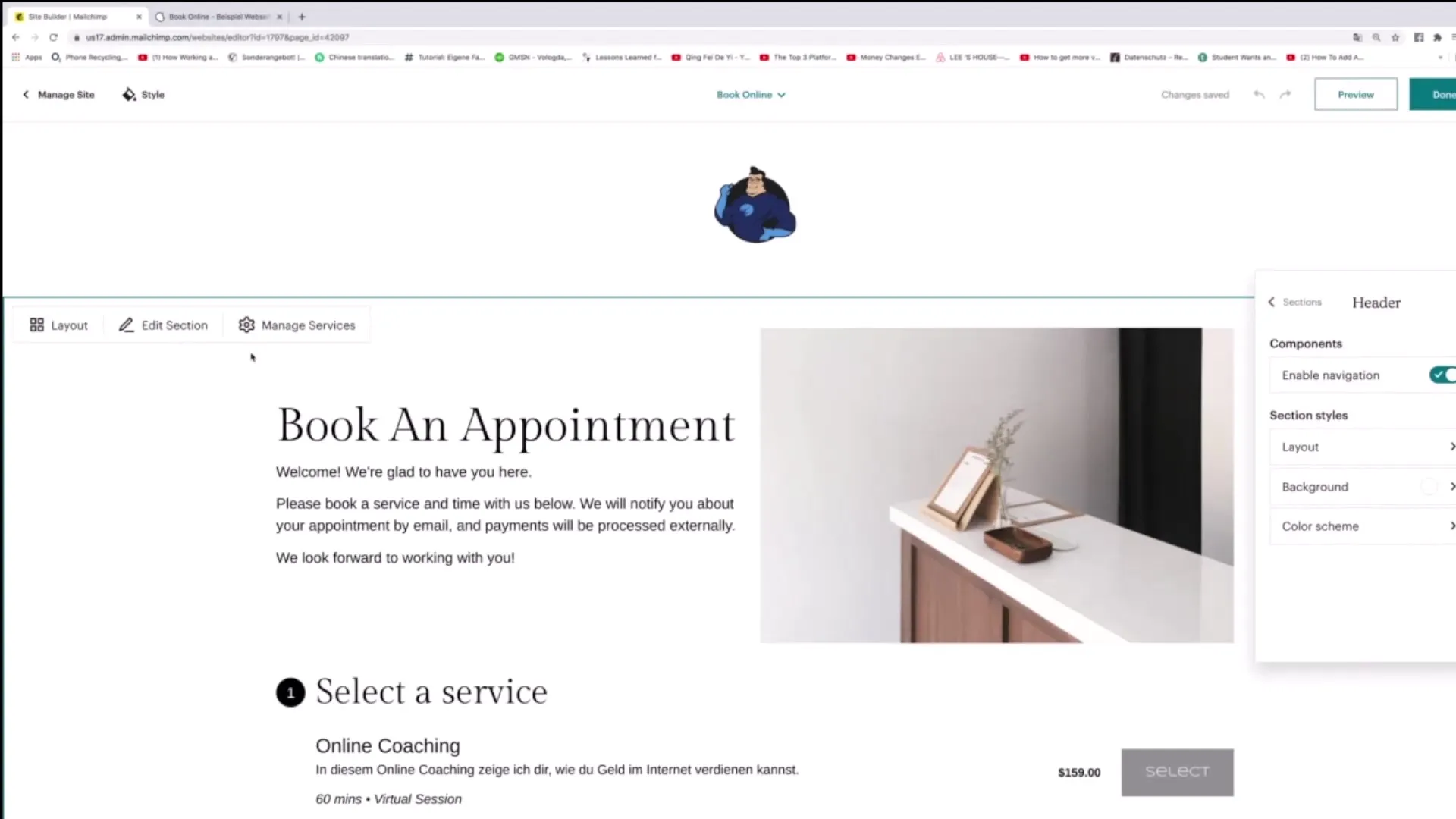
Web sitesini açtıktan sonra, bireysel unsurları düzenlemeye başlayabilirsiniz. Farklı unsurların boyutunu istediğiniz gibi ayarlama şansınız vardır - sadece üzerlerine tıklayarak istediğiniz yönde büyütebilir veya küçültebilirsiniz.
Resimleri veya metinleri değiştirme adımı önemlidir. Bir resmi değiştirmek için, sadece resmi seçin ve "Değiştirmek" seçeneğine tıklayın. Bu sayede yeni bir resim yükleyebilir veya medya kitabınızdan seçim yapabilirsiniz.
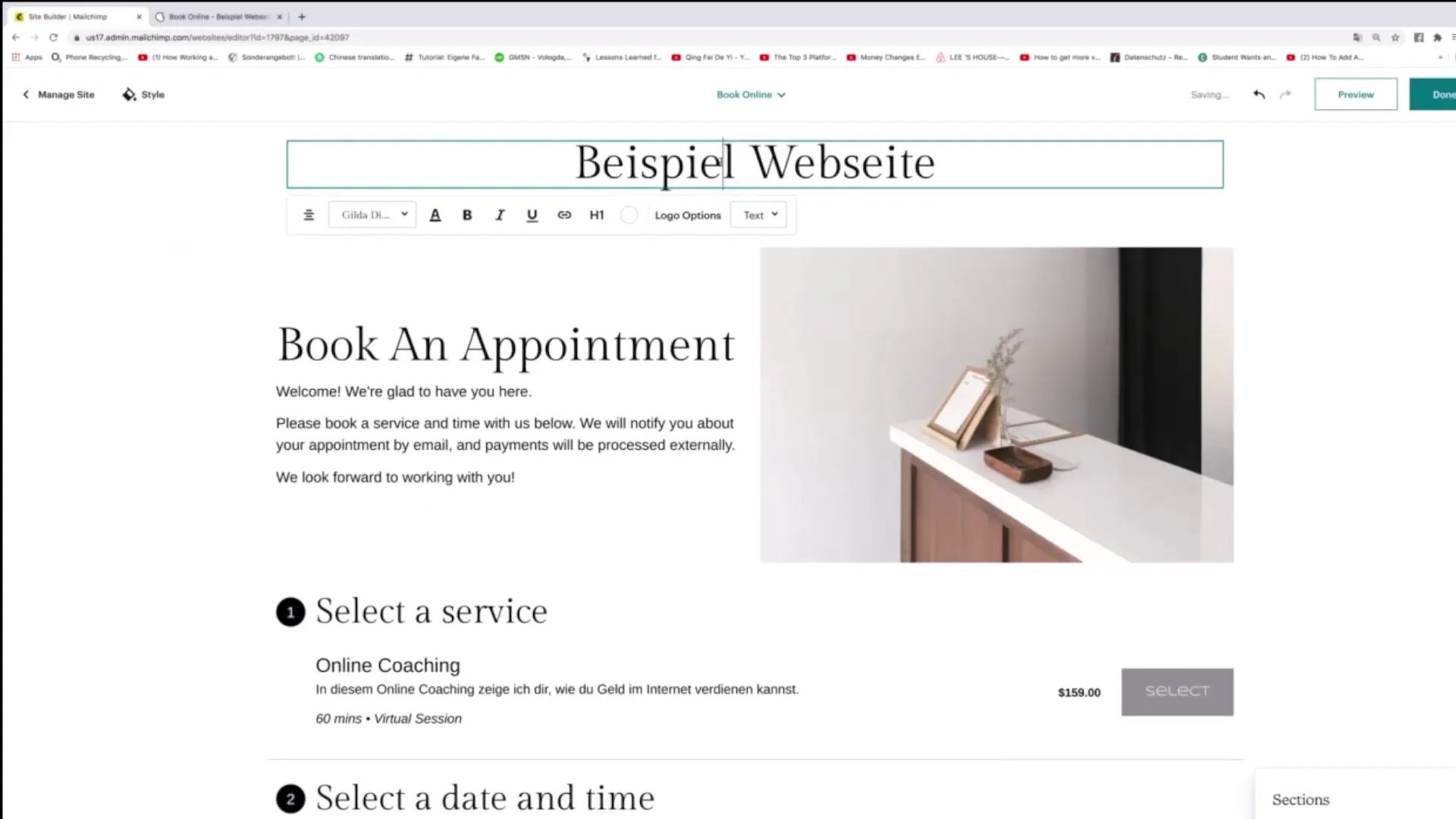
Metni kişiselleştirmek isterseniz, metin alanına tıklayın ve istediğiniz metni girin. Adınızı veya diğer ilgili bilgileri ekleyebilirsiniz. Ayrıca kişiliğinizi yansıtmak için yazı tipi boyutunu, kalınlığını ve stili (kalın, eğik, altı çizili) ayarlayabilirsiniz.
Web sitenizin alt bölümündeki fotoğrafları da kolayca değiştirebilirsiniz - sadece "Değiştirmek" seçeneğine tıklayın. Bu, ziyaretçilerinizi teşvik eden dinamik ve etkileyici bir tasarım sağlar.
Sayfanızın yapısını daha iyi anlamak isterseniz, aşağı kaydırarak mevcut seksiyonları düzenleyebilir veya yeni ekleyebilirsiniz. Düzenlemek istediğiniz seksiyanı tıklayın.
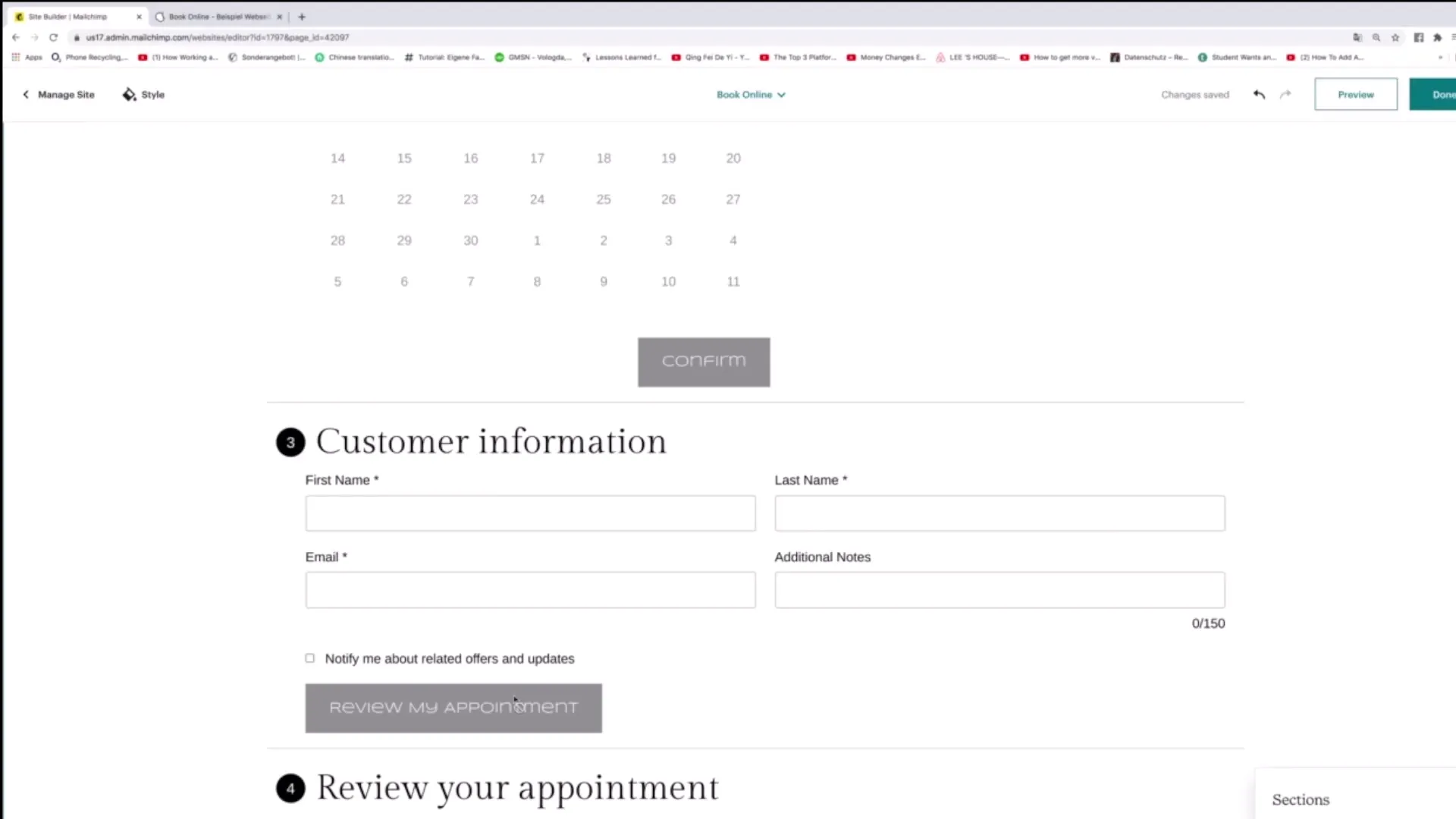
Örneğin, hizmetlerinizi düzenlemek istiyorsanız, değişiklik yapmak için ilgili bölüme tıklayın. Mevcut birçok seçenek, web sitenizi istediğiniz gibi düzenleme imkanı sağlar.
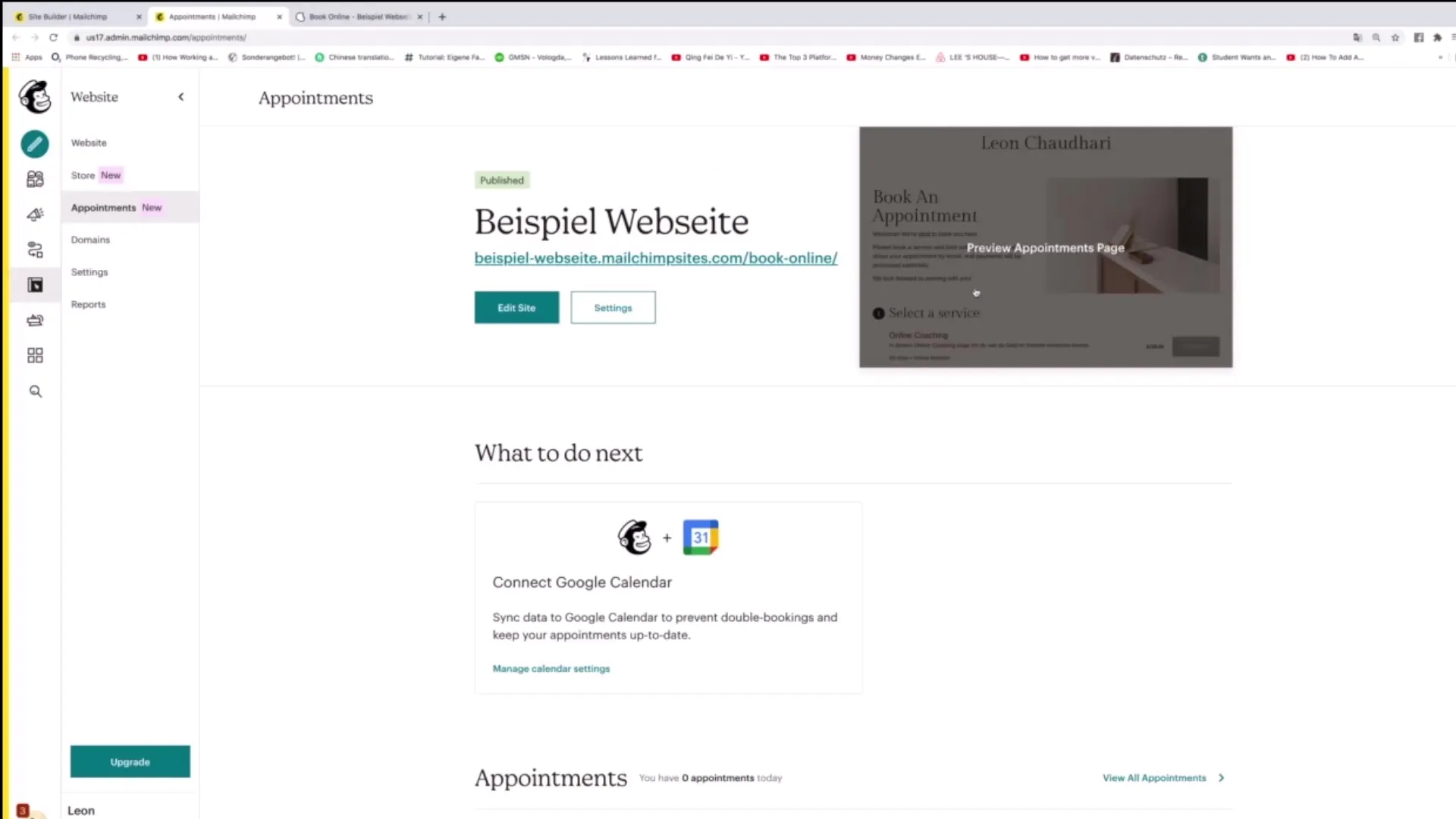
Bir diğer önemli nokta, web sitenizin genel ayarlarını düzenlemektir. "Ayarlar" sekmesine tıklayarak web sitenizin adını ve alan adını değiştirebilir, böylece her şeyin doğru şekilde görüntülendiğinden emin olabilirsiniz.
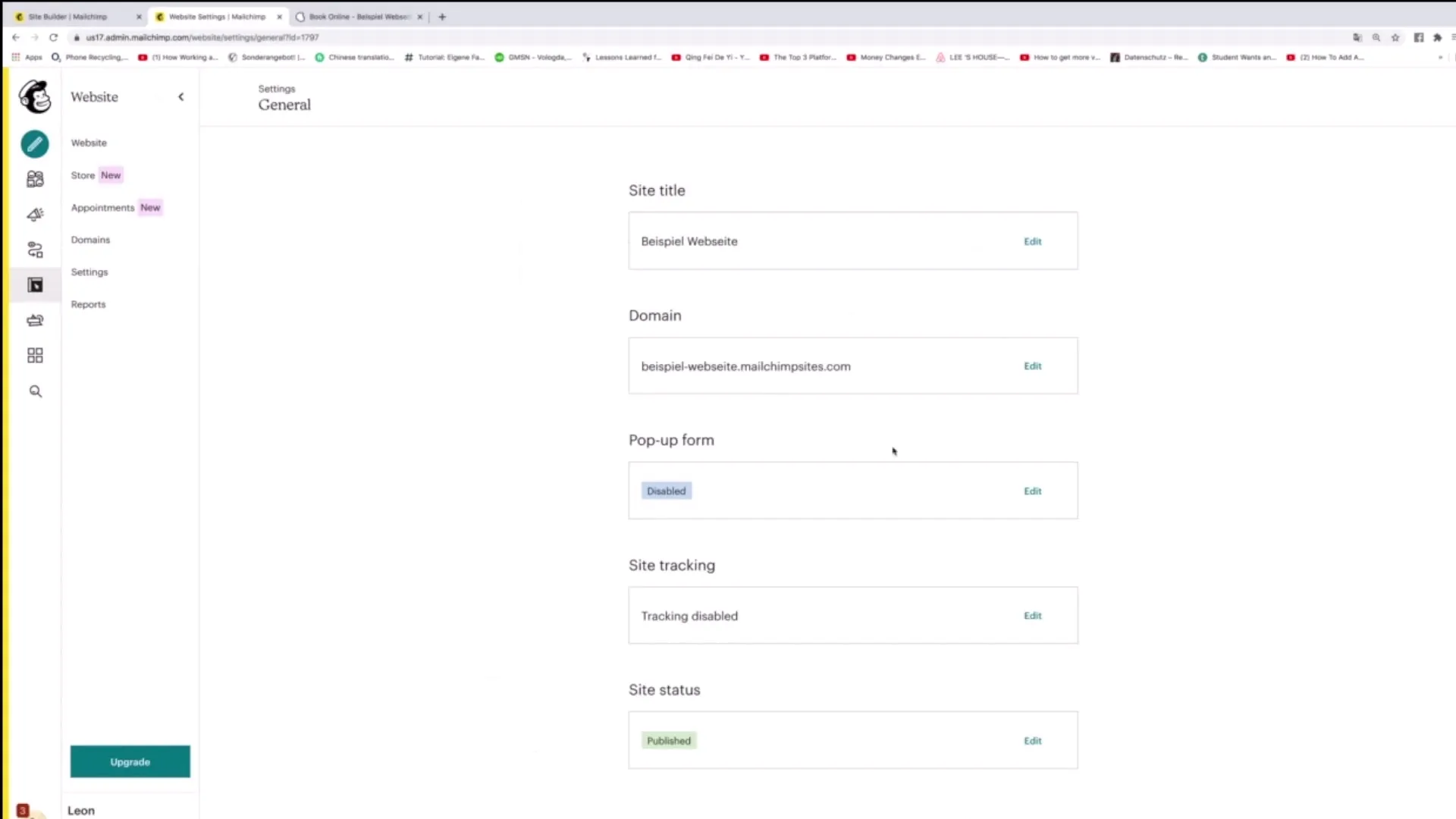
Ayrıca, Pop-Up formlar ekleyebileceğiniz bir seçeneğiniz bulunmaktadır. Bu özellik, yeni kişiler toplamak veya abonelikler oluşturmak için oldukça kullanışlıdır.
Bir diğer yararlı özellik, web sitenizdeki ziyaretçi etkinliklerini daha iyi takip etmek için Site Takibi'ni etkinleştirmektir. Örneğin kullanıcılarınız hakkında daha fazla bilgi edinmek için Facebook Pixel'i entegre edebilirsiniz.
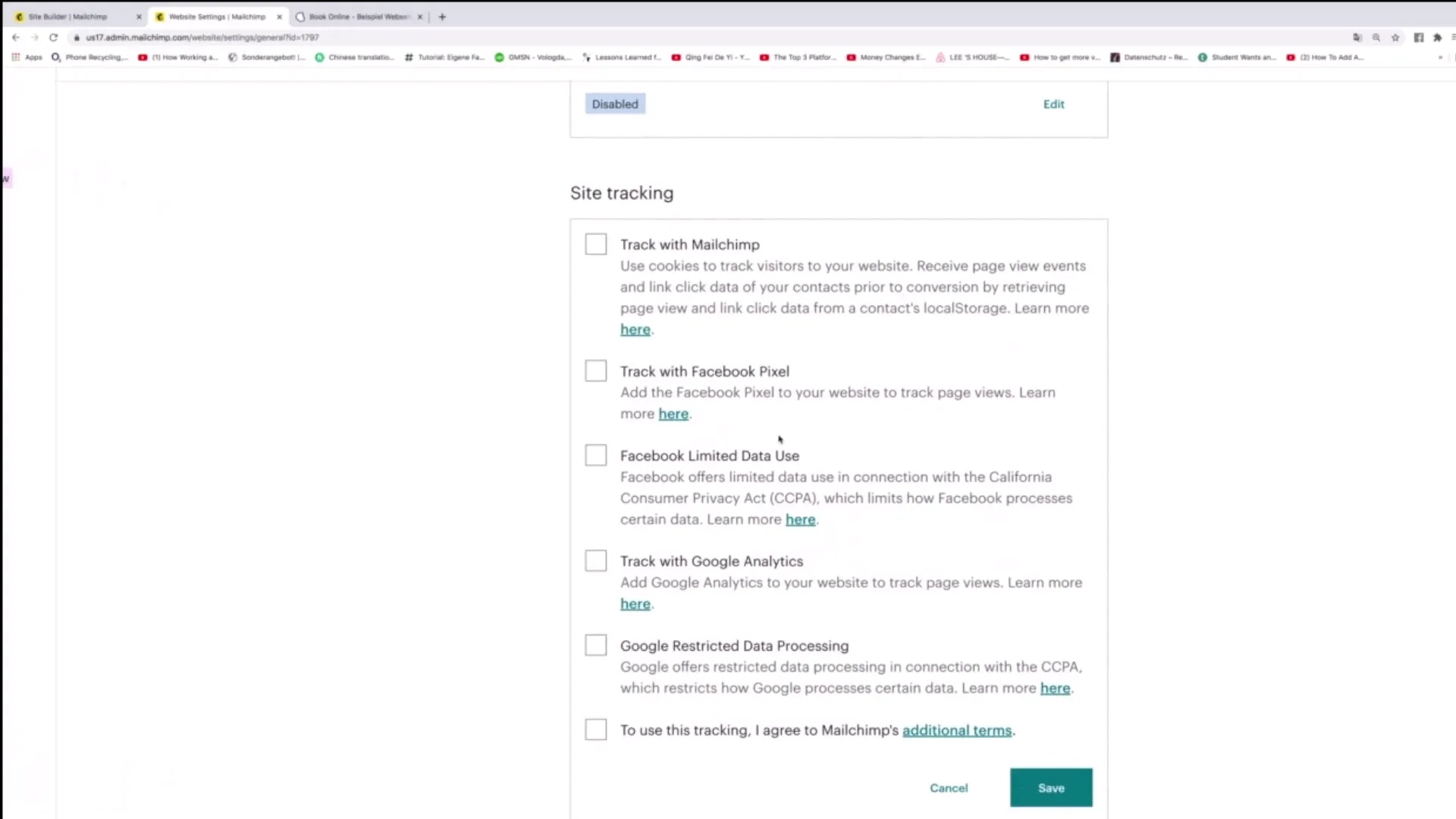
Bir diğer önemli karar, web sitenizin durumuyla ilgilidir. Sayfayı yayınlamak (publish) veya geçici olarak yayından kaldırmak (unpublish) için seçenekleriniz bulunmaktadır. Unpublish durumunun, web sitenizin artık çevrimiçi olmayacağı ancak silinmeyeceği anlamına geldiğini unutmayın. Web sitesini kalıcı olarak kaldırmak istiyorsanız, "Sil" seçeneğini seçin.
Bu ayarları yaptıktan sonra, web sitenizi optimize etmeye veya değişiklikler yapmaya hazırsınız. Artık ziyaretçilerinizle etkileşimi artırmak için çekici ve işlevsel bir çevrimiçi varlık oluşturmak için gereken araçlara sahipsiniz.
Özet
Özetlemek gerekirse, Mailchimp, web sitenizi etkili bir şekilde düzenlemek için kullanıcı dostu bir platform sunmaktadır. Tasarımları ve içerikleri kişisel olarak özelleştirebilir, genel ayarları yapabilir ve takip seçeneklerini etkinleştirebilirsiniz. Bu adımlar sayesinde, web sitenizi sadece kişiselleştirmekle kalmayıp aynı zamanda ziyaretçilerinizle etkileşimi artırmak üzere optimize edebilirsiniz.
Sık Sorulan Sorular
Bir resmi Mailchimp web sitenizde nasıl değiştirebilirim?Resmin üzerine tıklayarak "Değiştir" seçeneğini seçin ve yeni bir resim yükleyin.
Web siteme yeni bölümler ekleyebilir miyim?Evet, ilgili bölüme gidin ve içerik eklemek için seçeneği seçin.
Web sitemin adını nasıl değiştiririm?“Ayarlar”a gidin ve adı ile alan adını düzenleyin.
Mailchimp'te "Yayından Kaldır" ne anlama geliyor?"Yayından Kaldır", web sitesini geçici olarak internetten kaldırır ancak panonuzda saklanmaya devam eder.
Takibi nasıl aktive edebilirim?Site takibini etkinleştirmek için “Ayarlar” altında ziyaretçi etkinliklerini yönetme seçeneğini bulabilirsiniz.


